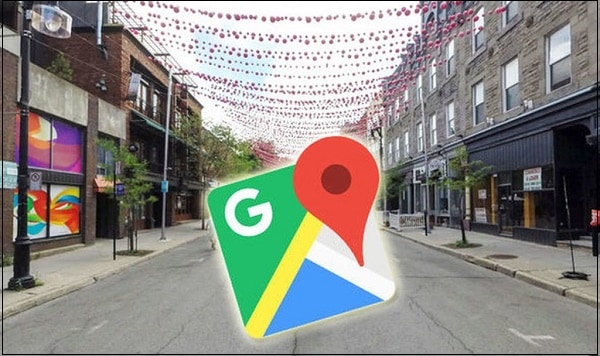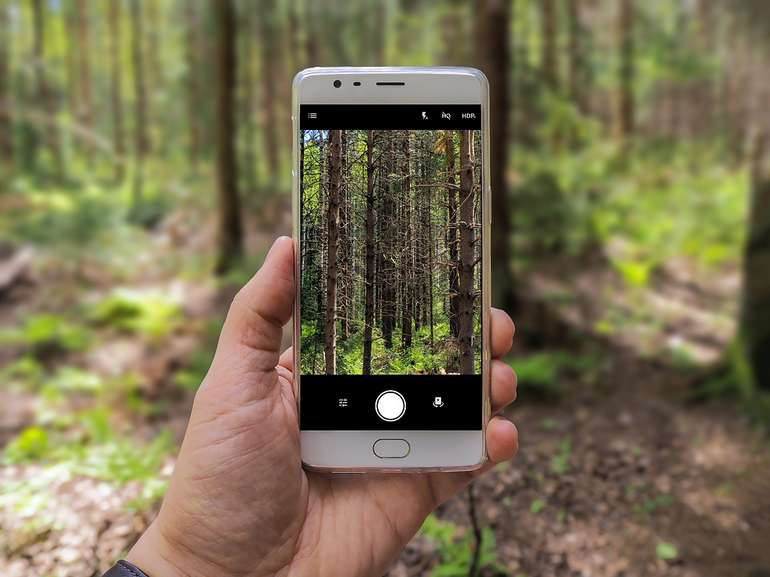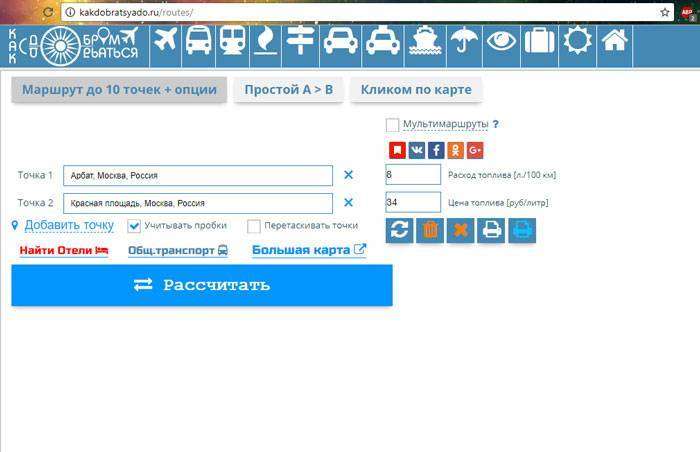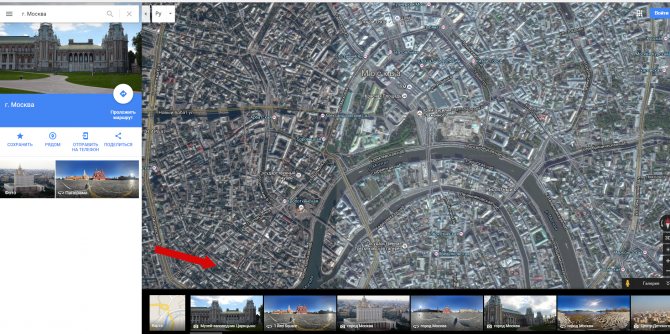Как проложить маршрут в яндекс картах
Содержание:
- Инструкция по работе с навигатором
- Как проложить маршрут в Яндекс Навигаторе
- Техпомощь на дороге
- 2ГИС — поможет проложить путь пешком без интернета
- Откуда навигатор берет данные
- Что такое Яндекс Навигатор
- Citymapper
- С десктопа на телефон в один клик
- Инструкция по работе с навигатором
- Техпомощь на дороге
- Яндекс.Навигатор
- Как установить Яндекс Навигатор на Android
- Я иду домой!
- Функции пешеходного режима
- Лучшие навигаторы для пешеходов
Инструкция по работе с навигатором
Чтобы установить приложение, зайдите на его страницу в Play Market.
Первый запуск
После включения приложения:
- Прочитайте Лицензионное соглашение программы и нажмите «Далее».
- Выберите «Далее» еще 2 раза и разрешите Яндекс.Навигатору доступ к данным о местоположении устройства, чтобы не вводить свой адрес каждый раз вручную.
- Отметьте пункт «Далее» в том же месте и разрешите приложению запись аудио, чтобы пользоваться голосовым управлением навигатора.
Выбор карты
Чтобы изменять внешний вид и функции Яндекс.Навигатора, зайдите в раздел «Настройки». Для этого:
- Нажмите на кнопку меню в нижнем правом углу экрана.
- Откройте раздел «Настройки».
- Нажмите «Вид карты».
- Для наиболее удобного ориентирования выберите один из 2 видов карт – спутник или схема.
Чтобы пользоваться картой без интернета:
- Откройте меню.
- Нажмите «Загрузка карт».
- Выберите необходимую карту из перечня или воспользуйтесь поиском.
- Для скачивания нажмите на кнопку в виде вертикальной стрелки в круге.
Карта скачается, даже если вы перейдете на другую страницу навигатора. Её вес – 110-170 МБ для средних по площади областей.
Построение маршрута
Для построения маршрута выберите начальную, конечную и промежуточные точки. При включенной функции геолокации на смартфоне ваше текущее местоположение автоматически устанавливается как пункт отправления.
Внести любую точку в маршрут можно 3 способами: с помощью поиска, карты или голосового управления.
С помощью поиска:
- Нажмите на кнопку в виде лупы.
- Введите адрес в текстовое поле.
- Выберите подходящий вариант в появившемся списке.
- Если выбираете пункт назначения, нажмите «Поехали».
- Если хотите указать промежуточный пункт, выберите «Заехать».
- Чтобы отметить пункт отправления, коснитесь синего значка и выберите «Отсюда».
С помощью карты:
- Найдите необходимое место на карте. Для изменения масштаба нажимайте на кнопки «+» и «-».
- Чтобы поставить точку в нужном месте, задержите на нем палец в течение 1 секунды.
- Выберите тип маршрутного пункта из списка:
- сюда – конечный пункт назначения;
- через – промежуточный пункт;
- отсюда – пункт отправления.
С помощью голосового управления:
- Нажмите на кнопку в виде микрофона или произнесите: «Слушай, Алиса».
- Произнесите команду. Например, «Маршрут до Ленина, 3А».
Установка промежуточных точек маршрута доступна только после определения местоположения старта и финиша.
После выбора всех точек:
- Выберите маршрут из предложенных приложением. Для этого нажимайте на вкладки со временем в пути. Они находятся в верхней части экрана. Выбранный вариант на карте обозначен красным, желтым и зеленым цветами, альтернативные пути – синим.
- Нажмите «Поехали».
Чтобы построить маршрут в обход платных дорог:
- Откройте раздел «Настройки», как мы описывали выше.
- Выберите пункт «Избегать платных дорог». При этом переключатель напротив надписи станет синим.
Даже после перезапуска приложение вспомнит незаконченный маршрут.
Движение по маршруту
Во время передвижения Яндекс.Навигатор заранее оповещает о поворотах. Информация отображается на экране и воспроизводится вслух.
В нижней части экрана система указывает расстояние до финиша (1) и примерное время в пути (2).
Использование дополнительных функций
Как найти ближайшую парковку:
- Нажмите на значок «P» в верхнем правом углу экрана.
- Теперь коснитесь кнопки, появившейся ниже предыдущей.
- Следуйте проложенному маршруту.
Как поменять голос оповещений:
- В разделе «Настройки» нажмите на кнопку «Голос».
- Выберите озвучку из списка «Загруженные».
- Если хотите скачать вариант из блока «Доступные для загрузки», нажмите на кнопку левее названия желаемой озвучки.
Как сохранять историю поездок:
- Откройте меню кнопкой в правом нижнем углу.
- Нажмите «Мои поездки».
- Выберите «Сохранять», чтобы система начала запоминать ваши маршруты.
Теперь в этом разделе будет доступна информация о построенных маршрутах.
Как добавить информацию о происшествии на дороге:
Найдите нужное место на карте навигатора.
Удерживайте палец на нем пару секунд.
Нажмите «Установить».
Выберите тип события из списка и нажмите на него
На скриншоте ниже: 1 – неопределенное событие, 2 – ДТП, 3 – дорожные работы, 4 – камера ГИБДД, 5 – внимание, 6 – проезд закрыт. Введите комментарий к дорожному событию в текстовое поле
Нажмите «Готово».
Выберите «Установить».
Как проверить штрафы ГИБДД:
- В меню выберите пункт «Штрафы ГИБДД».
- Укажите номера СТС и водительского удостоверения.
- Нажмите «Проверить штрафы».
Яндекс.Навигатор установили более 50 миллионов раз. Это доказывает удобство и востребованность приложения. Чтобы уже сегодня начать им пользоваться, следуйте нашим инструкциям.
Как проложить маршрут в Яндекс Навигаторе
В приложении Яндекс Навигатор на iPhone и Android есть несколько способов построить маршрут. Отдельно рассмотрим каждый из них.
Через закладки
Наиболее часто на автомобиле приходится ездить по одним и тем же маршрутам — до работы, до дома, до адреса друзей или знакомых и так далее. Такие маршруты удобно добавить в закладки, а после через них строить маршрут.
Чтобы проложить маршрут в Яндекс Навигаторе через закладки, нажмите в приложении на значок сохраненных адресов внизу.
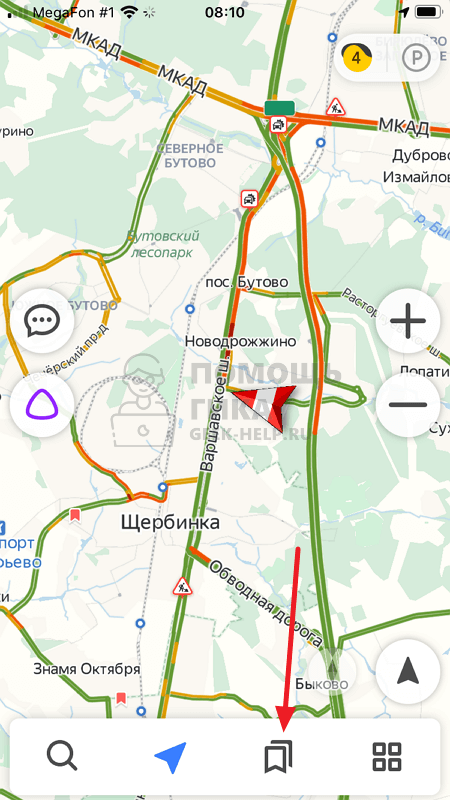
Далее выберите нужную закладку, нажав на нее из списка.
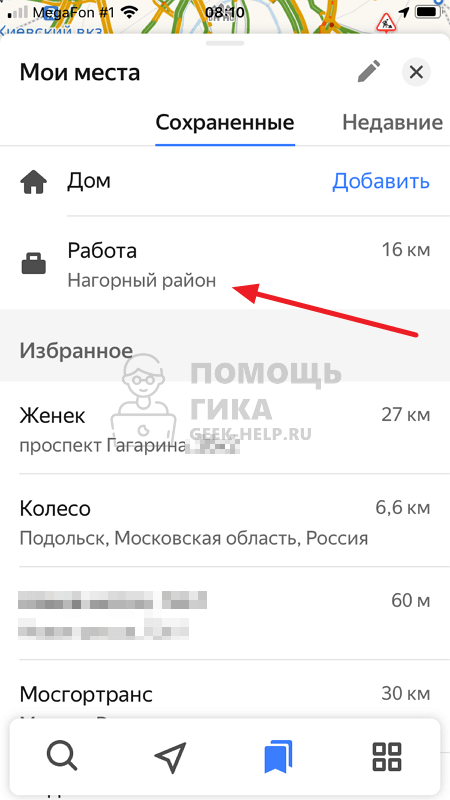
Приложение предложит несколько вариантов маршрутов, сравнив их по километражу и времени поездки. Выберите нужный вариант и нажмите “Поехали”.
Обратите внимание
В Яндекс Навигаторе можно сохранить большое количество адресов в закладки, и они все будут отображаться в соответствующем разделе. Но сверху всегда будут указаны две главные закладки — дом и работа.
Через поиск
Второй вариант построения маршрута в Яндекс Навигаторе — использование поиска. Через поиск можно найти нужный адрес или конкретный объект, после чего построить к нему маршрут. Чтобы это сделать, запустите приложение Яндекс Навигатор и нажмите внизу на значок поиска.
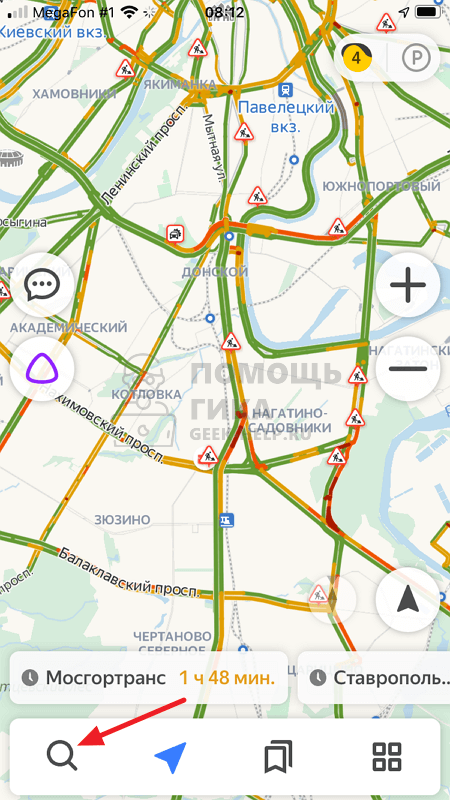
Далее кликните на поисковую строку.
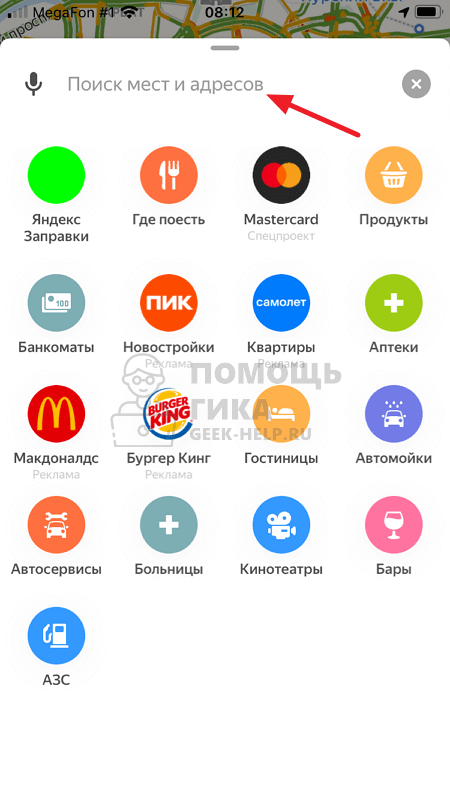
Введите название нужного объекта и выберите его из выпадающего списка.
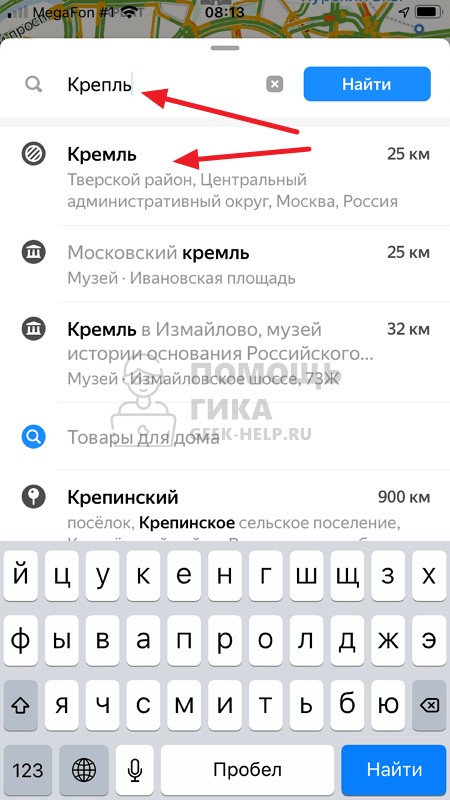
Объект будет показан на карте. Нажмите кнопку “Маршрут”, чтобы проложить путь до него.
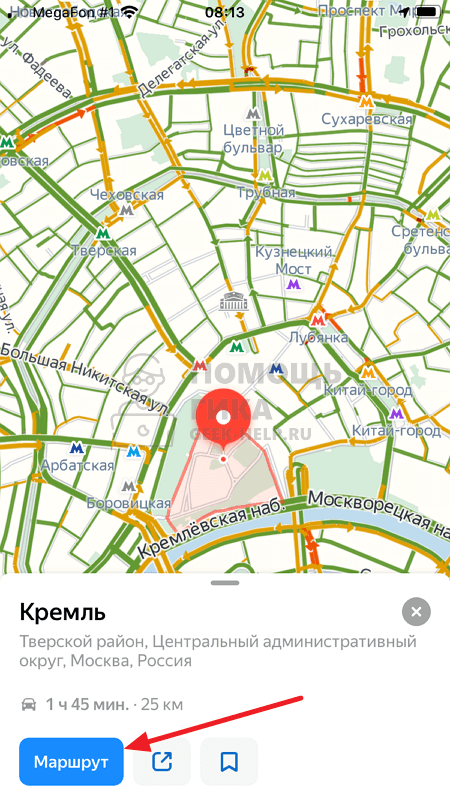
После этого будет предложено несколько вариантов маршрута. Выберите оптимальный и нажмите “Поехали”.
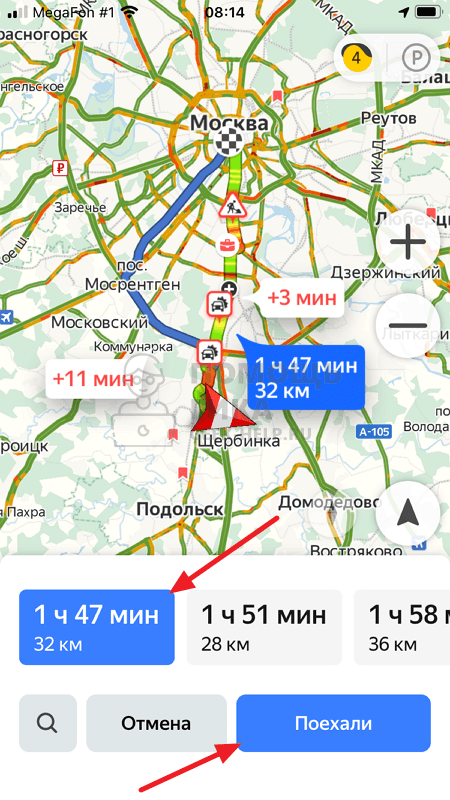
Через карту
Третий вариант построения маршрута в Яндекс Навигаторе — использование карты. После запуска приложения оно сразу определяет местоположение пользователя и показывает карту около него. При помощи жестов карту можно отдать, после чего найти на ней нужное место и нажать на него.
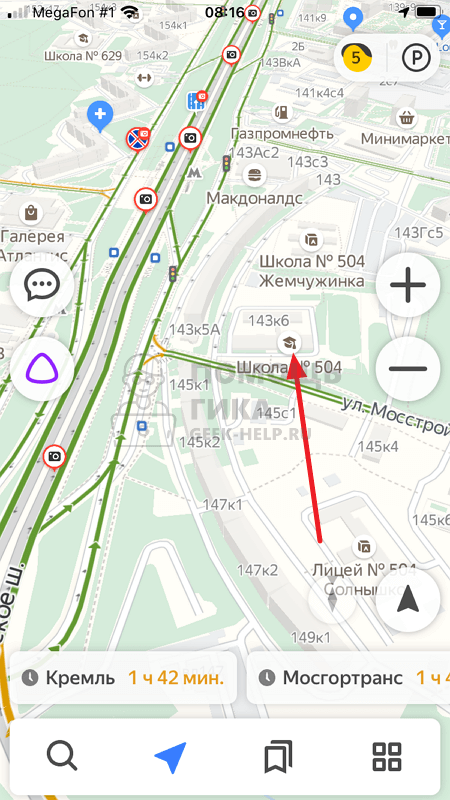
Появится информация о точке, выберите “Поехали”, чтобы показать варианты маршрута.
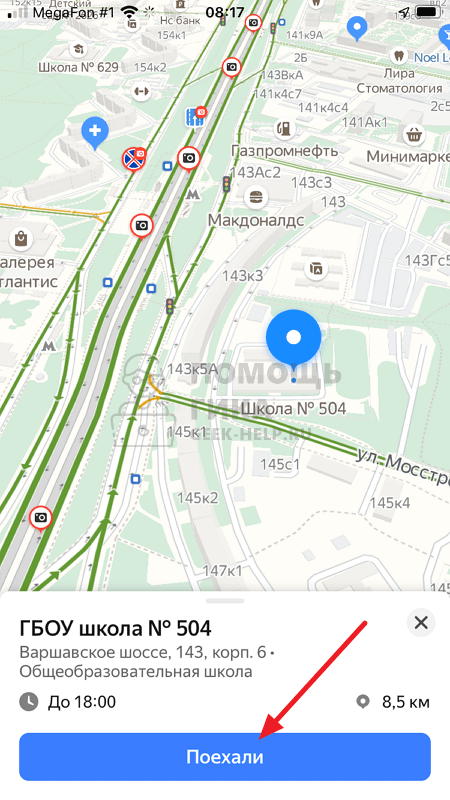
Далее постройте маршрут кнопкой “Поехали”, выбрав оптимальный вариант движения.
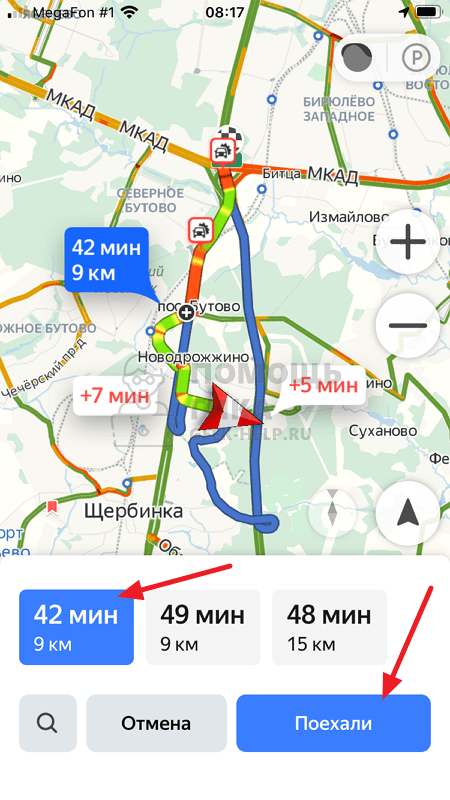
Обратите внимание
Можно на карте не только выбрать отдельный объект и поехать к нему, но и выбрать отдельную точку в любом месте карты. Чтобы построить маршрут до нее, необходимо зажать палец в этом месте на карте и нажать “Сюда” в появившемся меню
Подробнее об этом мы рассказывали в статье, как построить маршрут в Яндекс Навигатор по нескольким точкам.
Техпомощь на дороге
Не теряйтесь, если что-то пошло не так! Теперь вызвать помощь на дороге можно не выходя из Навигатора. Отправить заявку можно в настройках приложения. Достаточно указать марку и модель машины, сообщить, где она находится и какая помощь вам нужна. Можно, например, вызвать эвакуатор, который доставит автомобиль по нужному адресу, или мастера, который поменяет колесо, заведет машину или даже привезет канистру бензина. В течение 15 минут приложение пришлет предложения нескольких служб, которые готовы принять заказ. Их отбирают по рейтингу, цене и удаленности от машины. Вам останется только выбрать службу и ждать специалистов.
2ГИС — поможет проложить путь пешком без интернета
Если вы ищете навигатор, просмотр улиц и подробный справочник в одном наборе, обратите внимание на приложение 2 ГИС. Его можно скачать для телефонов с IOS и Android
Приложение может быть использовано в местах без Интернета. Подробная и понятная карта доступна для создания маршрута. В приложении легко можно найти все известные компании, их телефоны, время работы публичных заведений (ресторанов, кафе), узнать о маршруте автобусов, расположение ближайшего метро.
И самое для нас главное — можно быстро построить маршрут для прохода пешком при помощи навигатора онлайн 2 ГИС. Из приложения можно искать товары и создавать маршруты к магазинам, где их приобретают.
Преимущества этого приложения:
- 2 ГИС — это большой справочник, где можно найти адреса, здания, номера подъездов, организации, отделения почты и многое другое;
-
Приложение работает без подключения к глобальной сети. При очередном выходе в Интернет оно получает все необходимые обновления и данные со своих серверов;
- Встроена точная карта, на которой помечены названия улиц, районы, названия станций метро, муниципальные здания, АЗС и другое;
- При подключении к сети у пользователя появляется возможность просмотреть обстоятельства на дорогах в режиме реального времени. А также отображается информация о камерах наблюдения инспекции и точках ДТП;
-
Маршруты пешком — приложение покажет дорогу там, где это возможность, работает в 91 крупных городах РФ. Есть версии для других стран, выбирается в момент запуска.
Кроме этого приложению отлично знакомы все места практически в любом городе, где пешеход может остановиться и перекусить.
Откуда навигатор берет данные
Открывая навигатор, мы видим, как стрелочка красиво движется по линии дороги. Но на самом деле сигнал GPS вообще не такой — это что-то, что постоянно скачет: пять метров налево, 20 метров направо. Поэтому точно показывать местоположение и вести человека по маршруту — большая задача для любого навигатора.
Навигатор получает информацию о местоположении от мобильного устройства: сначала смартфон должен понять свою географическую координату и сообщить интернет-сервису. Например, у айфона есть несколько сенсоров: GPS, ГЛОНАСС, данные базовых станций сотовой сети и Wi-Fi. Айфон это автоматически анализирует и выдает приложению конкретную координату, условно говоря: «Друг, я точно знаю, что твои координаты такие». Как именно их определило устройство — по GPS, ГЛОНАСС или сотовой сети, — остается на усмотрение операционной системы. С Android чуть проще: можно узнать, откуда исходит сигнал.
После того, как координаты от устройства получены, нужно понять куда на самом деле движется автомобиль, по какой дороге он едет. Данные об этом навигатор получает каждые несколько секунд. Это непростая задача, особенно если пользователь находится на сложной развязке. Алгоритм делает ряд предположений о том, где пользователь находится на самом деле. Если пришло несколько сигналов, что человек едет ближе к дублеру, чем к основной дороге, то навигатор перекидывает его на дублер. В какой-то момент, проанализировав все предыдущие сигналы, система может поменять решение — тогда стрелочка окажется на основной дороге. В каждый момент времени это принятие решения на основании маршрута пользователя, предыдущих сигналов и новых, которые поступают.
Что такое Яндекс Навигатор
Это бесплатное мобильное приложение, созданное транснациональной компанией. Навигатор устанавливается на такие устройства:
- Android;
- iPhone;
- Windows Phone (смартфоны с Windows 10).
Есть также возможность установить приложение на ноутбук, если, например, ноутбук берётся с собой в путешествие.
Приложение позволяет прокладывать маршруты как в городах, так и на загородных просторах. Яндекс Навигатор основан на давно существующих Яндекс Картах. Все источники информации для Навигатора находятся на сервере, поэтому для работы приложения необходим Интернет. Для автономной работы использовать Яндекс Навигатор можно только в том случае, если заранее скачать карты требуемого города или местности.
Приложение поддерживает голосовые запросы, может сохранять в памяти нужные направления, позволяет оставлять комментарии для других водителей, предлагает несколько вариантов маршрута. Если вдруг водитель пропускает нужный поворот, Яндекс Навигатор сообщает об этом и тут же выстраивает схему нового оптимального маршрута.
Приложение может быть полезным не только для водителей, но и для пешеходов – экскурсантов и путешественников.
Возможности программы Яндекс Навигатор
Приложение имеет следующие полезные функции:
- построение маршрута от исходной до конечной точки;
- выбор оптимального маршрута (минуя пробки);
- предоставление информации о пробках;
- подсказки голосом во время движения;
- возможность сверяться по карте в оффлайн-режиме;
- поиск парковок (в крупных городах);
- оперативное обновление маршрута (в случае отклонения от заданного ранее);
- голосовой поиск;
- синхронизация параметров на устройстве.
Citymapper
В базе Citymapper есть информация о городах по всему миру. В нее включены расписания поездов и автобусов, пешие маршруты, а также показывается интенсивность дорожного движения в реальном времени.
Последнее особенно полезно, если вы живете в пригороде мегаполиса, но регулярно нужно добираться в центр и обратно. Приложение составит нужный маршрут с учетом интенсивности движения и пробок, что позволит тратить меньше времени на дорогу. Возможно, Citymapper не так хорош, если вы живете у черта на куличках, но ничего лучшего пока не придумали. В последнем обновлении появился новый режим ходьбы с мгновенным расчетным временем прибытия и пошаговой навигацией. А также была улучшена пошаговая навигация для велосипедистов и скутеров.
Если вы часто выезжаете за пределы города или обитаете в сельской местности, есть варианты получше, чем Citymapper. Но в крупном населенном пункте это незаменимый помощник: покажет примерную стоимость проезда на Uber до места назначения, маршруты всех видов общественного транспорта, даст информацию о времени прибытия и отправления следующего поезда или автобуса, возможные задержки в дороге.
Доступно для Android и iPhone.
С десктопа на телефон в один клик
Как правило, планы на вечер созревают у нас за рабочим компьютером. Мы ищем заветный театр, бар или кино с десктопа, а вечером повторяем тот же квест в мобильном приложении Навигатора. Хватит это терпеть! Просто отправьте маршрут из браузера компьютера в свой навигатор в один клик. Для этого убедитесь, что вы авторизованы в обоих устройствах, выберите точку на карте, в правой описательной панели и нажмите на кнопку «Поделиться». В выпадающем меню вам останется только нажать «Открыть в Яндекс.Навигаторе». После отправки на телефон придет push-уведомление, открыв которое вы увидите пункт назначения и сможете проложить к нему маршрут.
Инструкция по работе с навигатором
Чтобы установить приложение, зайдите на его страницу в Play Market.
Первый запуск
После включения приложения:
- Прочитайте Лицензионное соглашение программы и нажмите «Далее».
- Выберите «Далее» еще 2 раза и разрешите Яндекс.Навигатору доступ к данным о местоположении устройства, чтобы не вводить свой адрес каждый раз вручную.
- Отметьте пункт «Далее» в том же месте и разрешите приложению запись аудио, чтобы пользоваться голосовым управлением навигатора.
Выбор карты
Чтобы изменять внешний вид и функции Яндекс.Навигатора, зайдите в раздел «Настройки». Для этого:
- Нажмите на кнопку меню в нижнем правом углу экрана.
- Откройте раздел «Настройки».
- Нажмите «Вид карты».
- Для наиболее удобного ориентирования выберите один из 2 видов карт – спутник или схема.
Чтобы пользоваться картой без интернета:
- Откройте меню.
- Нажмите «Загрузка карт».
- Выберите необходимую карту из перечня или воспользуйтесь поиском.
- Для скачивания нажмите на кнопку в виде вертикальной стрелки в круге.
Карта скачается, даже если вы перейдете на другую страницу навигатора. Её вес – 110-170 МБ для средних по площади областей.
Построение маршрута
Для построения маршрута выберите начальную, конечную и промежуточные точки. При включенной функции геолокации на смартфоне ваше текущее местоположение автоматически устанавливается как пункт отправления.
Внести любую точку в маршрут можно 3 способами: с помощью поиска, карты или голосового управления.
С помощью поиска:
- Нажмите на кнопку в виде лупы.
- Введите адрес в текстовое поле.
- Выберите подходящий вариант в появившемся списке.
- Если выбираете пункт назначения, нажмите «Поехали».
- Если хотите указать промежуточный пункт, выберите «Заехать».
- Чтобы отметить пункт отправления, коснитесь синего значка и выберите «Отсюда».
С помощью карты:
- Найдите необходимое место на карте. Для изменения масштаба нажимайте на кнопки «+» и «-».
- Чтобы поставить точку в нужном месте, задержите на нем палец в течение 1 секунды.
- Выберите тип маршрутного пункта из списка:
- сюда – конечный пункт назначения;
- через – промежуточный пункт;
- отсюда – пункт отправления.
С помощью голосового управления:
- Нажмите на кнопку в виде микрофона или произнесите: «Слушай, Алиса».
- Произнесите команду. Например, «Маршрут до Ленина, 3А».
Установка промежуточных точек маршрута доступна только после определения местоположения старта и финиша.
После выбора всех точек:
- Выберите маршрут из предложенных приложением. Для этого нажимайте на вкладки со временем в пути. Они находятся в верхней части экрана. Выбранный вариант на карте обозначен красным, желтым и зеленым цветами, альтернативные пути – синим.
- Нажмите «Поехали».
Чтобы построить маршрут в обход платных дорог:
- Откройте раздел «Настройки», как мы описывали выше.
- Выберите пункт «Избегать платных дорог». При этом переключатель напротив надписи станет синим.
Даже после перезапуска приложение вспомнит незаконченный маршрут.
Движение по маршруту
Во время передвижения Яндекс.Навигатор заранее оповещает о поворотах. Информация отображается на экране и воспроизводится вслух.
В нижней части экрана система указывает расстояние до финиша (1) и примерное время в пути (2).
Использование дополнительных функций
Как найти ближайшую парковку:
- Нажмите на значок «P» в верхнем правом углу экрана.
- Теперь коснитесь кнопки, появившейся ниже предыдущей.
- Следуйте проложенному маршруту.
Как поменять голос оповещений:
- В разделе «Настройки» нажмите на кнопку «Голос».
- Выберите озвучку из списка «Загруженные».
- Если хотите скачать вариант из блока «Доступные для загрузки», нажмите на кнопку левее названия желаемой озвучки.
Как сохранять историю поездок:
- Откройте меню кнопкой в правом нижнем углу.
- Нажмите «Мои поездки».
- Выберите «Сохранять», чтобы система начала запоминать ваши маршруты.
Теперь в этом разделе будет доступна информация о построенных маршрутах.
Как добавить информацию о происшествии на дороге:
Найдите нужное место на карте навигатора. Удерживайте палец на нем пару секунд. Нажмите «Установить».
Выберите тип события из списка и нажмите на него
На скриншоте ниже: 1 – неопределенное событие, 2 – ДТП, 3 – дорожные работы, 4 – камера ГИБДД, 5 – внимание, 6 – проезд закрыт.
Введите комментарий к дорожному событию в текстовое поле.
Нажмите «Готово».
Выберите «Установить».
Как проверить штрафы ГИБДД:
- В меню выберите пункт «Штрафы ГИБДД».
- Укажите номера СТС и водительского удостоверения.
- Нажмите «Проверить штрафы».
Яндекс.Навигатор установили более 50 миллионов раз. Это доказывает удобство и востребованность приложения. Чтобы уже сегодня начать им пользоваться, следуйте нашим инструкциям.
Техпомощь на дороге
Не теряйтесь, если что-то пошло не так! Теперь вызвать помощь на дороге можно не выходя из Навигатора. Отправить заявку можно в настройках приложения. Достаточно указать марку и модель машины, сообщить, где она находится и какая помощь вам нужна. Можно, например, вызвать эвакуатор, который доставит автомобиль по нужному адресу, или мастера, который поменяет колесо, заведет машину или даже привезет канистру бензина. В течение 15 минут приложение пришлет предложения нескольких служб, которые готовы принять заказ. Их отбирают по рейтингу, цене и удаленности от машины. Вам останется только выбрать службу и ждать специалистов.
Яндекс.Навигатор
Навигатор от Яндекс – это не только удобное приложение для автомобилистов, но и программа, помогающая пешеходам проложить наиболее быстрый и безопасный маршрут. Строить маршруты можно не только в онлайн-режиме с подключением Интернета, но и офлайн. Если вы заранее скачаете карту города, то без труда в настройках приложения подберете оптимальный маршрут. Поиск организаций, интересных мест, остановок транспорта и многое другое также можно в режиме офлайн. Приложение совершенно бесплатно, функционал и возможности не ограничены, и поэтому сегодня Яндекс.Навигатор является одним из лучших и современных приложений. Ко всему прочему информация регулярно обновляется, разработчики совершенствуют приложение, добавляя и удаляя организации, обновляя информацию о режиме работы и других тонкостях.
| Размер, в Мб | зависит от устройства |
| Версия Андроид | 4.2 и выше |
| Функционал | дает право выбирать вручную оптимальный и быстрый маршрут, работа без подключения к Интернету, голосовые команды |
Плюсы
- работа в режиме офлайн;
- простой и понятный интерфейс;
- история маршрутов;
- высокая точность информации;
- регулярные обновления;
- голосовое управление;
- помощники в интерфейсе;
- подробное обозначение объектов;
- фиксация местоположения.
Минусы
не найдено.
Друзья предлагали купить другое приложение, но я выбрал Яндекс. Пользовался несколько месяцев. После обновления появились сложности в работе, стрелочка с моим местоположением периодически перескакивает. Но потом видимо проработали данный момент, работа вновь вернулась в привычное русло. Очень люблю гулять по окрестностям, выезжать в лесной массив. Разумеется, даже в черте города там легко заблудиться, поэтому пользуюсь навигаторами. Это удобно и за рулем, и в пешей прогулке.
Как установить Яндекс Навигатор на Android
Последняя версия приложения работает на устройствах с операционной системой Android 4.0 и новее.
Действия по скачиванию и установке стандартные: зайти в Google Play, найти приложение, тапнуть кнопку «Установить», принять условия, подождать, пока утилита загрузится. По окончании загрузки и установки высветится кнопка «Открыть».
При нажатии на эту кнопку на устройстве отобразится карта с указанием точки нахождения. Если этого не произошло, то, скорее всего, на смартфоне отключены GPS-данные. Нужно просто в трее смартфона (верхней панели состояния) включить эту функцию, и Яндекс Навигатор начнёт работать корректно. После того как на экране появилась точка местонахождения, в строку поиска можно вводить нужный адрес или название организации.
Я иду домой!
Приложение требует некоторых дополнительных настроек на отдельных моделях телефонов (например, на Xiaomi), но в остальном приложение простое в использовании, где главная цель – это голосовая помощь пользователям. Если вы не имеете желания постоянно смотреть в экран телефона, но вам срочно необходима помощь по маршруту, то данный вариант точно вам подойдет. Голосовой помощник дает четкие указания, в каком направлении следовать, а программа подбирает наиболее оптимальные и быстрые маршруты. Больше всего приложение подойдет охотникам, грибникам и рыболовам, а также тем, кто любит принимать участие в продолжительных пеших прогулках, но опасается того, что заблудится на незнакомых участках. А если вы попали в непогоду, рекомендуем узнать что делать, если в динамик телефона попала вода.
| Функции приложения | голосовое управление, гибкие настройки, выбор одного из нескольких маршрутов |
| Версия Android | 4.1 и выше |
| Размер приложения | 19 М |
Плюсы
- несколько версий, в том числе Лайт;
- управление голосом;
- точное определение текущего местоположения;
- подходит охотникам и грибникам;
- регулярные обновления маршрутов.
Минусы
не найдено.
Пользуюсь приложением несколько лет, на старых телефонах работало оно не очень хорошо. Но вот в новом просто летает. У меня есть несколько навигаторов, но только этот кажется самым удобным и удовлетворяет мои потребности на все 100%.
ТОП-7 лучших бесплатных навигаторов без интернета на Андроид
ТОП 7 лучших браузеров для Андроид – какой скачать, сравнение
Как правильно установить Навител 2020-2021 года на Андроид бесплатно
Как выбрать USB GPS на Android
ТОП 7 лучших облачных хранилищ данных: что выбрать, сравнение хранилищ
Гугл ассистент: как отключить на Андроиде Samsung, Xiaomi, Honor
Функции пешеходного режима
Функциональные возможности пешего режима заключаются в следующем:
- он поможет проложить маршрут с учетом временных ограничений на преодоление данного расстояния;
- предоставит для сравнения сразу два варианта пеший и альтернативный. Альтернативным может выступать маршрут, разработанный приложением для общественного транспорта;
- величина заданной дистанции может быть 50 км и больше.
Внимание! Пользователям лучше всего подойдет фоновый режим работы программы. Даже в том случае, если экран будет выключен, и пользователь программы переключится на прослушивание музыкальных треков, маршрут все равно будет прокладываться, и человеку через наушники будут поступать подсказки
Лучшие навигаторы для пешеходов
Навигатор для перехода нужно выбирать с учетом мощности устройства, характеристик процессора и сборки операционной системы. Среди лучших приложений, доступных в магазине Google Play можно выделить:
- Google Maps;
- Яндекс.Навигатор;
- Maps.Me;
- Я иду домой!
Переключиться на режим пешехода можно в настройках или в момент построения маршрута. Для использования вне сети заранее скачайте карты местности.
Вариант 1: Google Maps
Бесплатный навигатор от Google встроен в большинство смартфонов на Андроид по умолчанию. Если он не установлен, скачать его можно в магазине Play Маркет. Для работы потребуется подключение к интернету и активированный датчик GPS.
Как выбрать пеший режим в Google Maps:
- Запустите приложение на смартфоне.
- Найдите точку на карте или введите адрес в поисковом окне.
- Нажмите на кнопку «Маршрут».
- Переключите навигатор на пеший режим с помощью панели сверху. Для начала движения кликните по кнопке «В путь».
При прокладке маршрута навигатор выбирает лучший и кратчайший путь. Изменить его можно самостоятельно. При активации пешего режима ведение осуществляется по дворам и тротуарам.
Вариант 2: Яндекс.Навигатор
Для прогулок пешком подойдет навигатор от Яндекс. В Яндекс.Навигаторе можно изменить внешний вид указателя, установить голос озвучки, загрузить карты для работы офлайн.
Как начать маршрут в навигаторе Яндекс:
- Запустите приложение.
- Установите точку на карте или введите адрес, нажав на кнопку в виде лупы.
- Выберите один из вариантов движения.
- Нажмите на кнопку «Поехали» и следуйте указаниям голосового помощника.
Переключить Яндекс.Навигатор на пешую версию не получится, маршрут прокладывается только для автомобиля
При поиске пешеходных переходов обращайте внимание на иконки светофоров. При проходе через двор GPS-навигатор автоматически перестоит маршрут с учетом нового местоположения
Вариант 3: Maps.Me
Пеший навигатор для Андроид Maps.Me работает на современных и устаревших устройствах. Для ведения используется интернет, при его отсутствии подключается офлайн-карта и датчик GPS. Выбрать способ передвижения можно во время построения маршрута, для этого нужно нажать соответствующую иконку.
Как построить маршрут для пешехода в Maps.Me:
- Откройте приложение на телефоне.
- Введите адрес через иконку в виде лупы или сделайте отметку на карте.
- Нажмите на кнопку «Сюда».
- Выберите вариант передвижения с помощью иконки в верхней части экрана, нажмите на кнопку «Начать».
Ведение начнется моментально. Во время ходьбы навигатор указывает расстояние до ближайшего поворота, отображает примерное время прибытия и скорость. Maps.Me работает в Москве, по всей России и заграницей.
Для экономии трафика заранее загрузите нужные карты. При ведении будет использоваться только датчик GPS.
Вариант 4: Я иду домой!
Скачать пеший навигатор «Я иду домой!» можно бесплатно. Пользоваться приложением можно без регистрации, но если нужно добавить место в закладки или сохранить маршрут, придется создать аккаунт. Для начала движения нужно отметить точку на карте.
Как построить пеший маршрут:
- Найдите нужное место на карте, нажмите на него в течение 2-3 секунд.
- Проверьте адрес в открывшемся окне, нажмите на кнопку «Ок».
- Тапните по только что добавленной точке, навигатор проложит маршрут.
- Во время движения на экране отображается маршрут, голосовой помощник делает подсказки автоматически.
Навигатор работает онлайн и без подключения к интернету. Во время движения можно пользоваться компасом.
Приложение «Я иду домой!» пригодится туристам, рыбакам и охотникам. С помощью точек можно быстро найти расположение дома или места на природе. К минусам можно отнести большое количество рекламы.